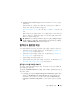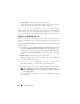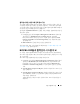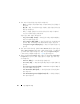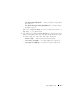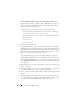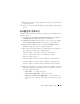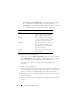Users Guide
62
구성 유틸리티 사용
2
Platform Restore
( 플랫폼 복원 )
옵션을
선택합니다
.
컬렉션에
대한
시스템
구성의
백업을
수행하는
단계는
단일
시스템의
시스템
구성에
대한
백업을
수행하는
단계와
비슷합니다
.
3
시스템
프로필
내보내기에
나와
있는
2
단계에서
6
단계를
따르십시오
.
컬렉션에 대한 백업 파일이 생성되면 지정한 접두사와 그 뒤에 시스템의
서비스 태그가 붙는 각 시스템의 백업 파일이 생성됩니다 . 이는 복원 프로
세스가 필요하지 않도록 생성된 백업 파일을 관리하기 위한 조치입니다 .
컬렉션의 시스템 프로필 가져오기
생성한 시스템 프로필 / 백업 파일을 가져올 수 있습니다 . 이 옵션은 컬렉
션에서 시스템의 백업 이미지 / 프로필을 생성한 경우에만 적용할 수 있습
니다 .
컬렉션에 대한 Platform Restore( 플랫폼 복원 ) 화면을 실행하려면 다음 단
계를 따르십시오 .
1
ConfigMgr
콘솔에서
Computer Management Collections
(
컴퓨터
관리
컬렉션
)
→
All Dell Lifecycle Controller Servers
(
모든
Dell Lifecycle
Controller
서버
)
를
마우스
오른쪽
단추로
클릭하고
Dell Lifecycle
Controller
→
Launch Config Utility
(
구성
유틸리티
실행
)
를
선택합
니다
.
2
Platform Restore
( 플랫폼 복원 )
옵션을
선택합니다
.
컬렉션에
대한
백업
파일을
가져오는
단계는
단일
시스템의
백업
파일
을
가져오는
단계와
비슷합니다
.
3
시스템
프로필
가져오기에
나와
있는
2
단계에서
6
단계를
따르십시오
.
백업
파일이
존재하는
시스템의
목록이
그리드에
표시됩니다
.
4
백업
파일을
가져오려는
시스템을
선택하고
Next
(다음)
를
클릭합니다
.
주 :
시스템을 위한 네트워크 공유 위치에 유효한 백업 파일이 없으면 그
리드에 Backup File( 백업 파일 ) 열의 값이 No 인 시스템이 표시되고 확인
란이 비활성화됩니다 .
작업이
작업
뷰어에
전송됩니다
.
작업
뷰어를
실행하여
작업의
상태를
볼
수
있습니다
.